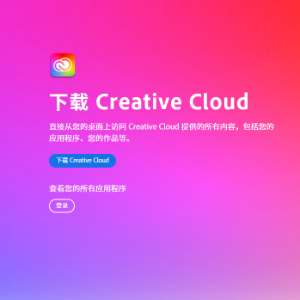
任何单位或个人认为本网页内容可能涉嫌侵犯其合法权益,请及时和牛模网联系。牛模网将会第一时间移除相关涉嫌侵权的内容。牛模网上关于用户或其发布的相关内容均由用户自行提供,用户依法应对其提供的任何信息承担全部责任,牛模网不对此承担任何法律责任。
已有1006人下载使用
2023.12.11:现在想要使用ai创成式填充,需要申请到试用账号才可以使用,申请试用账号需要点网络知识,一般人可能无法申请成功,而购买所谓的正版,也容易封号,由于小编工作中也经常需要用到创成式填充功能,每次申请试用成功后,可以分配10个子试用账号,不用也浪费了,所以,需要这个功能的小伙伴,自己准备好未申请过试用的账号(最好是163邮箱或者谷歌邮箱),联系我们的客服即可,目前可以免费提供给我们的vip用户。
2023年7月31日:现在已经更新到Photoshop (Beta) (25.0),支持中文提示词,Ai创成式生成需要魔法的问题(ip问题),请自行解决
系统要求:Window10 20H2及以上.
功能介绍和使用视频教程
图文 安装教程:
第一步:鼠标右击 管理员运行 creative_cloud 安装文件。

第二步:创建账户
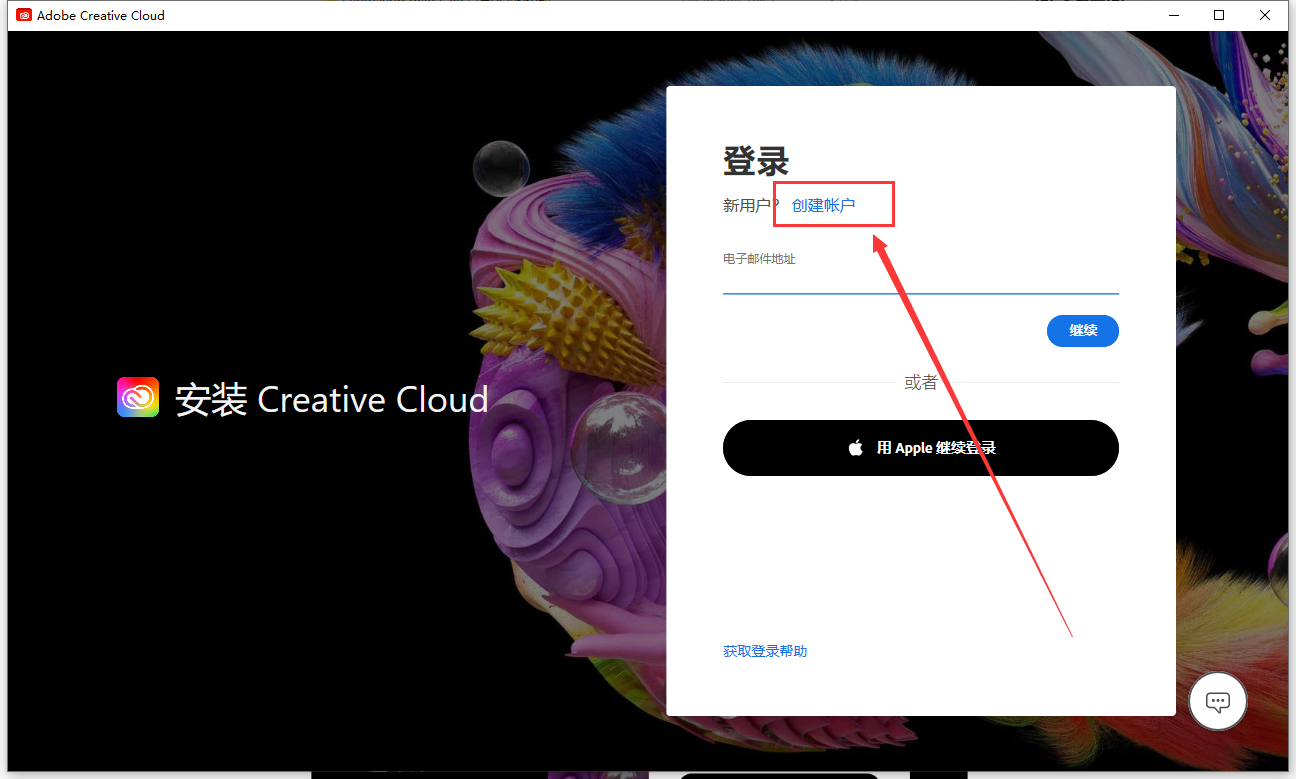
第三步:按提示要求格式 填写邮箱 密码 注册 adobe 账号。
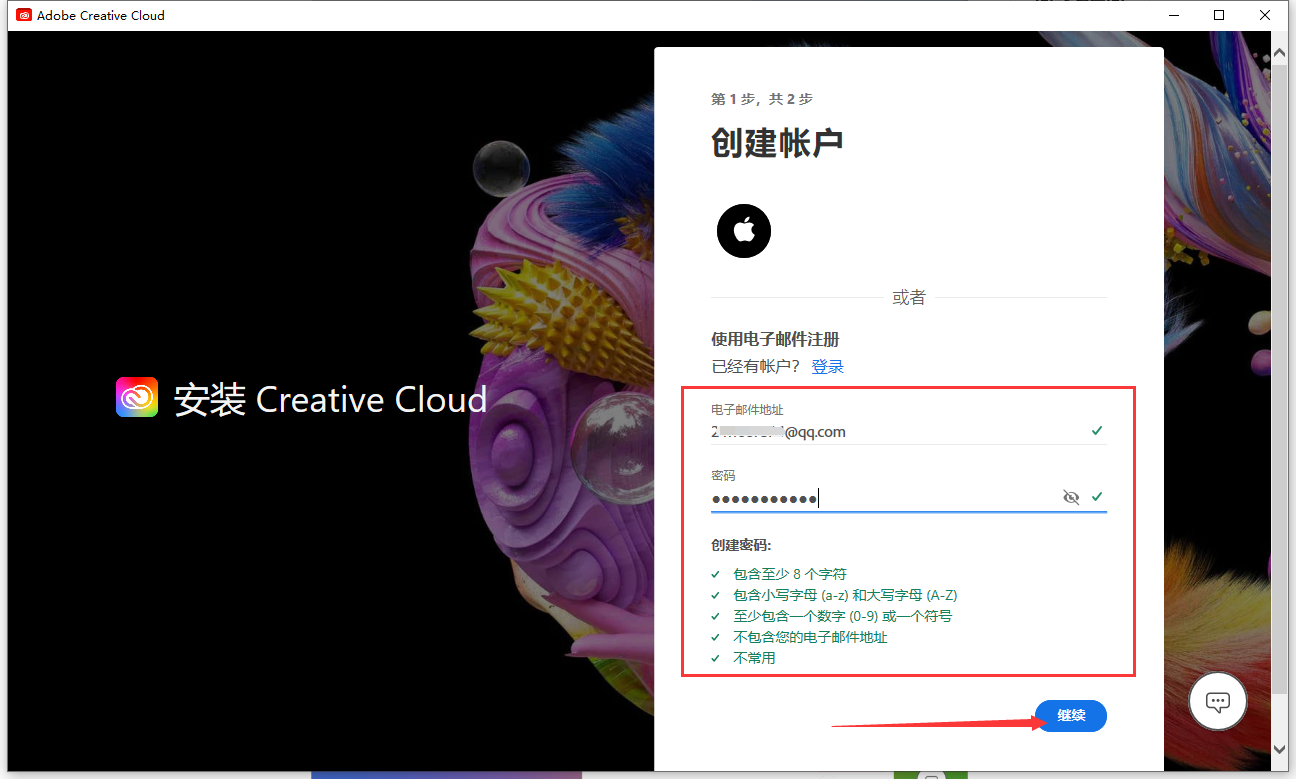
第四步:姓氏,名字随便几个英文字母即可,尤其要注意的是:这里的国家/地区一定不要选“中国”!不要选“中国”!不要选“中国”!重要的事情说三遍,加大加粗了!还不注意看的我也没办法咯。你如果选择选择了默认的中国,后面你将无法试用,需要注销账号重新来过。
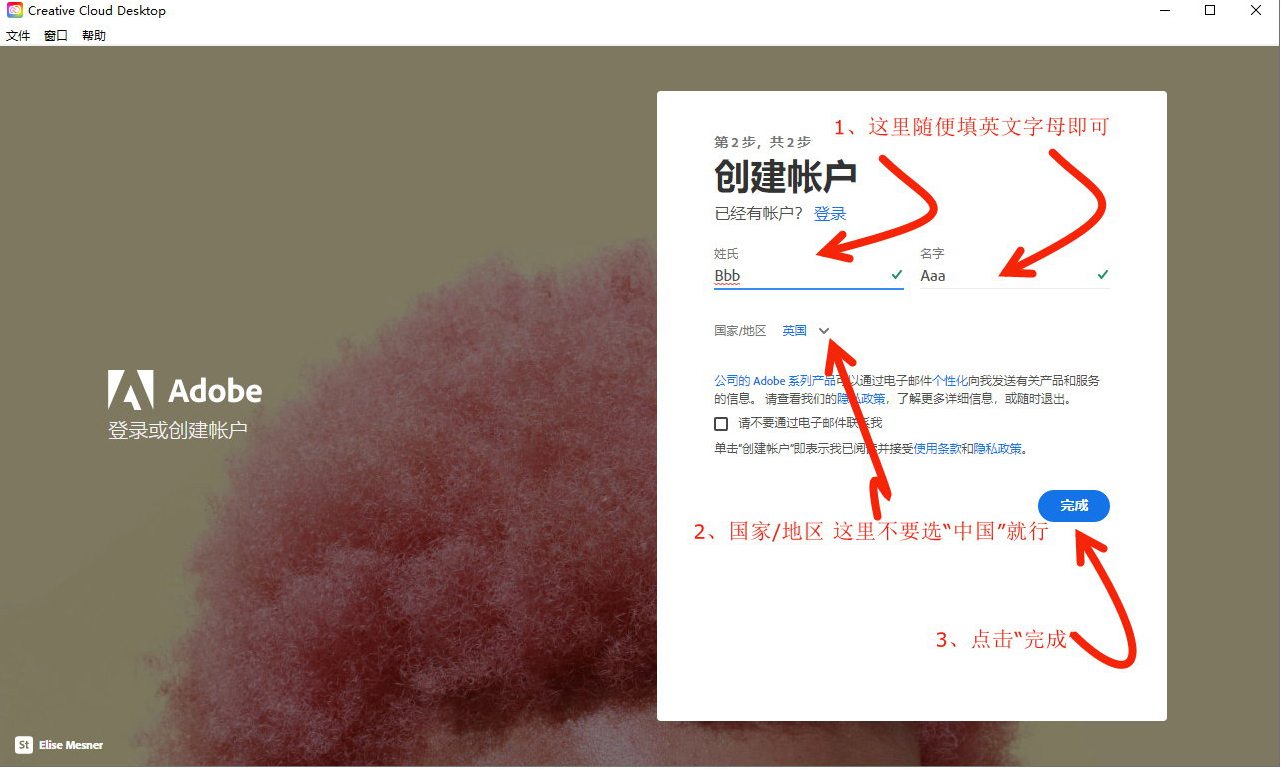
登录账号之后会自动跳转到下面一步
第五步:勾选 安装Adobe Genuine Service (AGS) 点击 继续
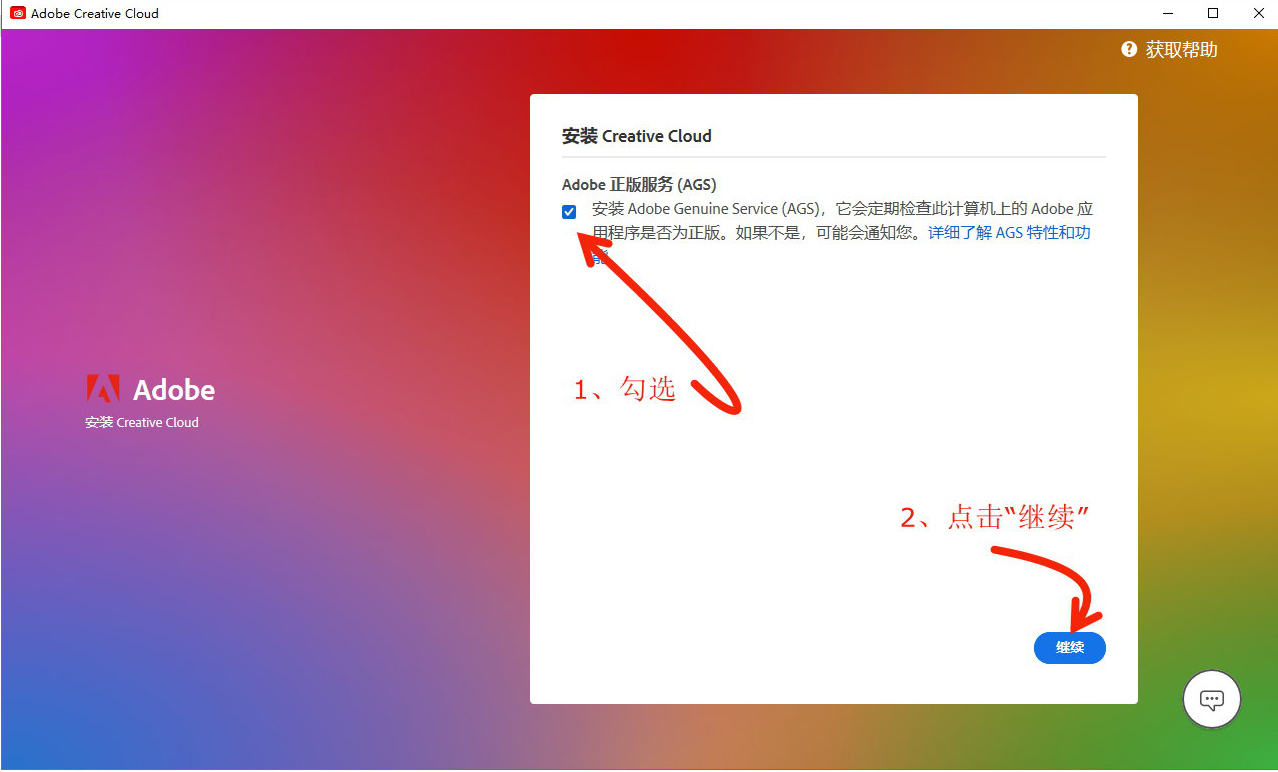
第六步:跳过 问题
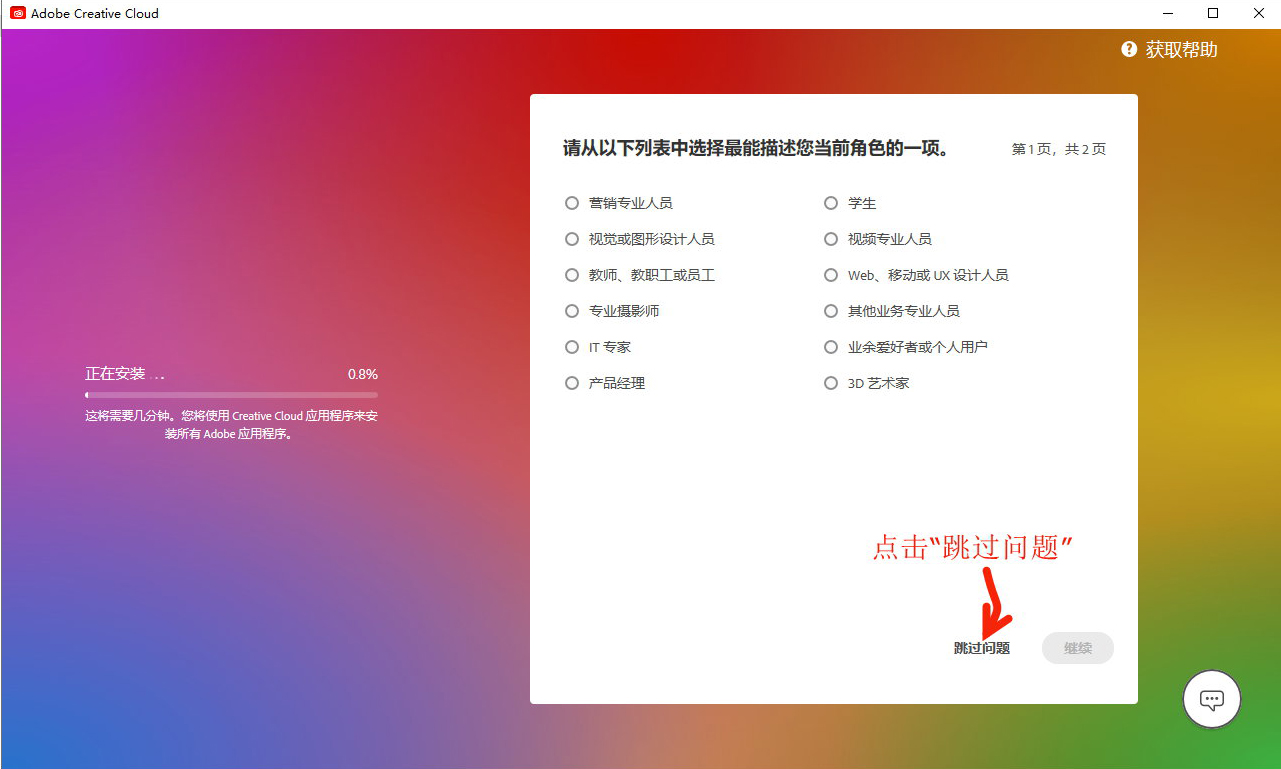
第七步:继续 跳过 问题
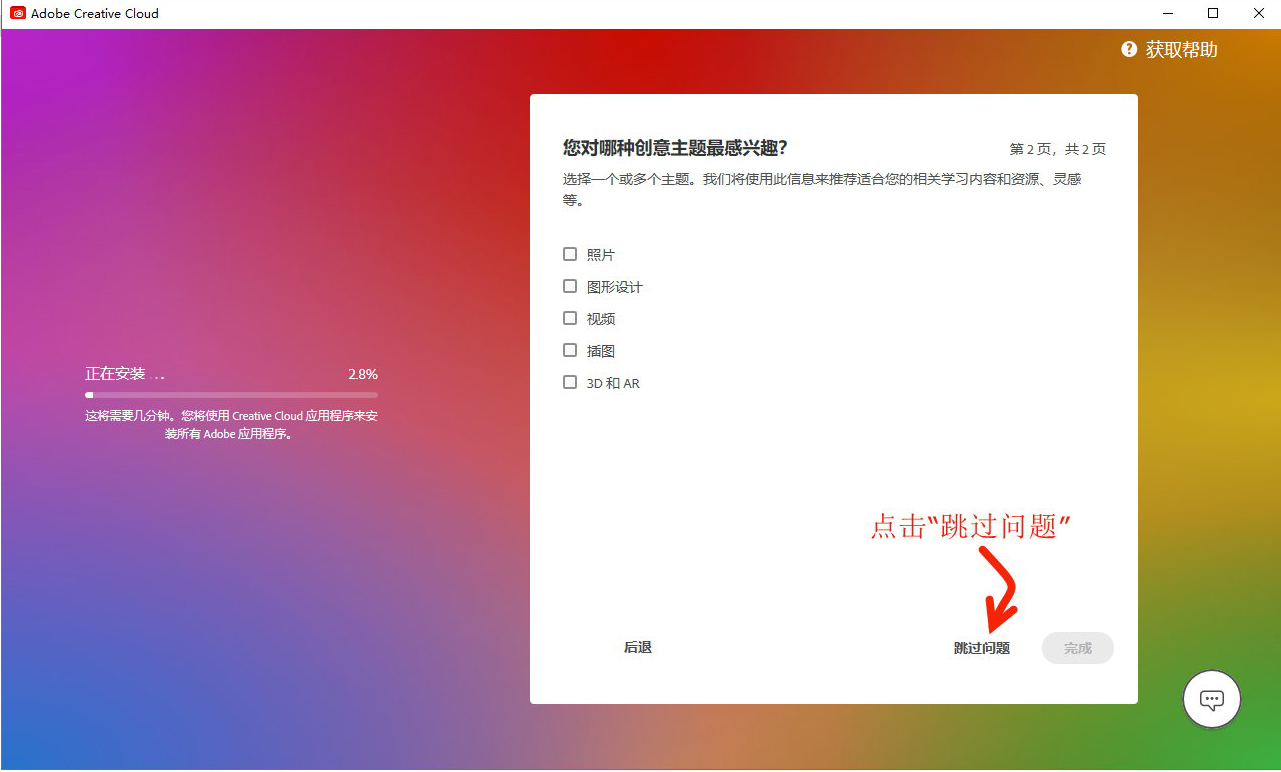
第八步:等待程序安装完成
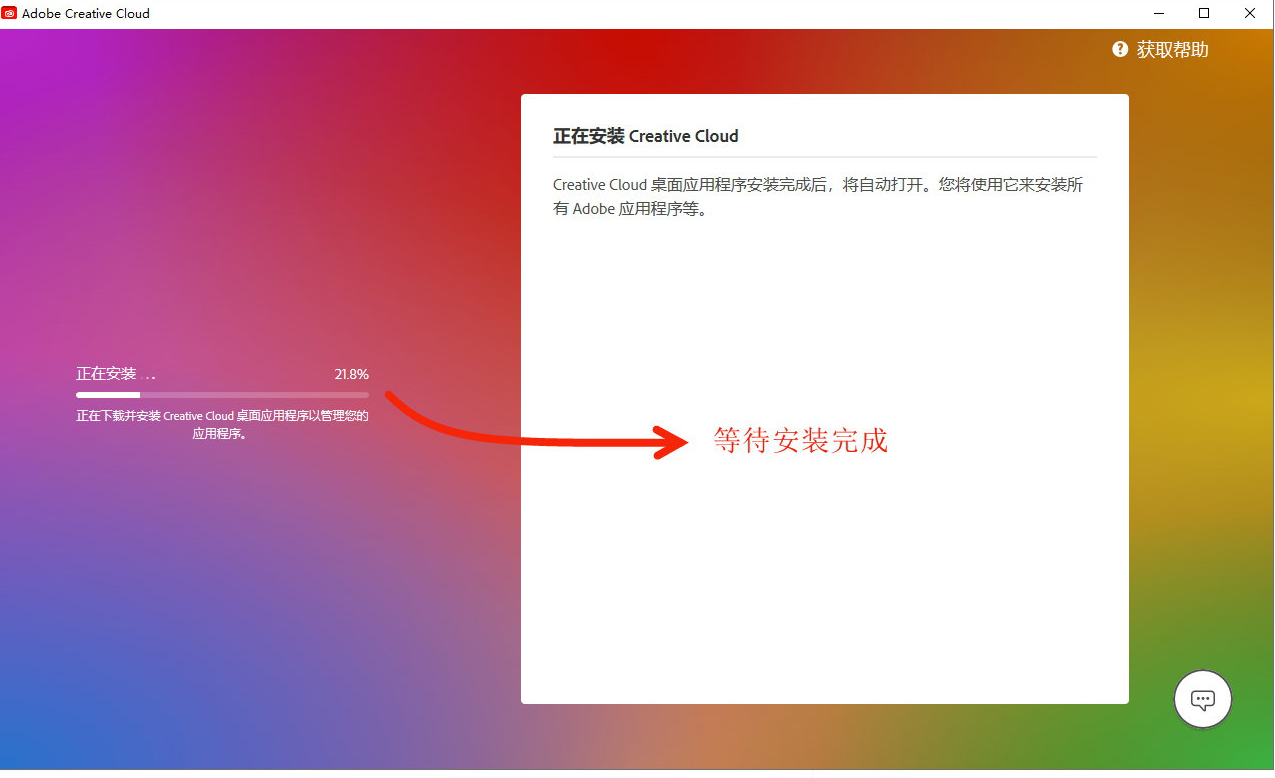
第九步:安装完成后会自动打开创意云桌面管理器,安装包会自动删除,不必在意。

第十步:到这一步,创意云桌面管理器就算安装成功了,点击“完成”即可

第十一步:选择"BETA 应用程序" 点击 试用 安装 photoshop beta版本

第十二步:排队等待安装
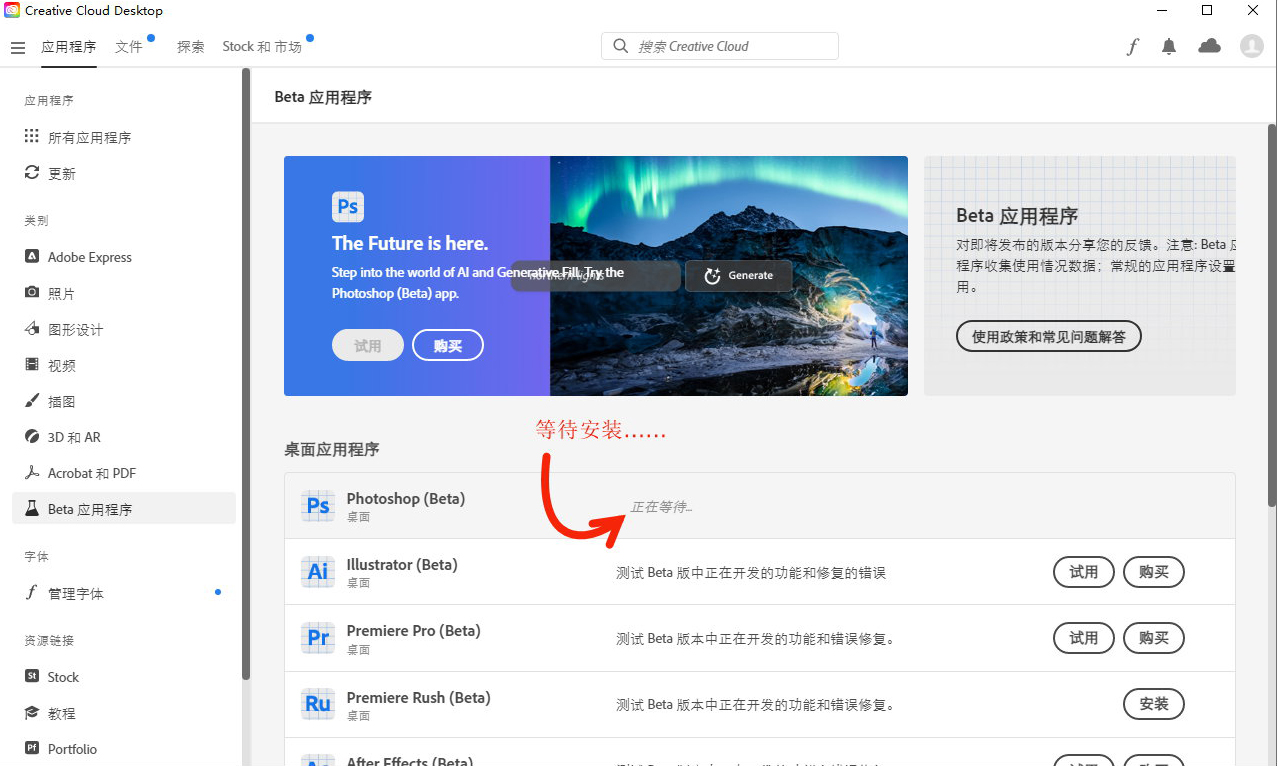
第十三步:开始安装

第十四步:继续等待

第十五步:安装成功,试用版即安装成功。

关于如何退出Creative Cloud,看下图:

以上便是安装步骤,安装完成,接下来是破解
破解:
第一步:如下图,如有文件被拦截,请及时恢复过来!
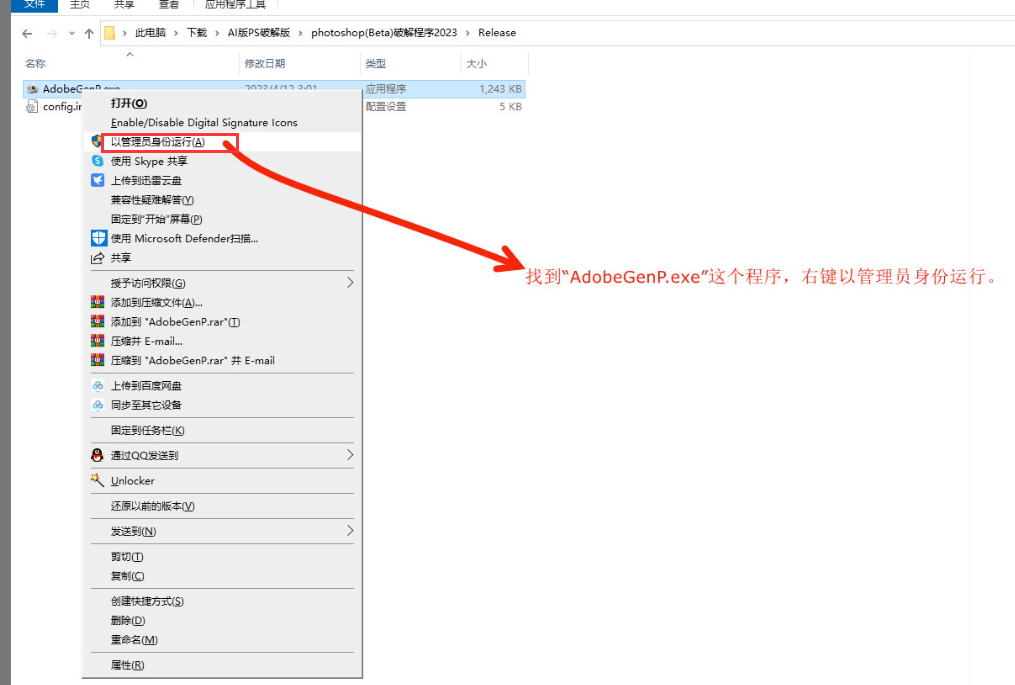
第二步:点击 Search
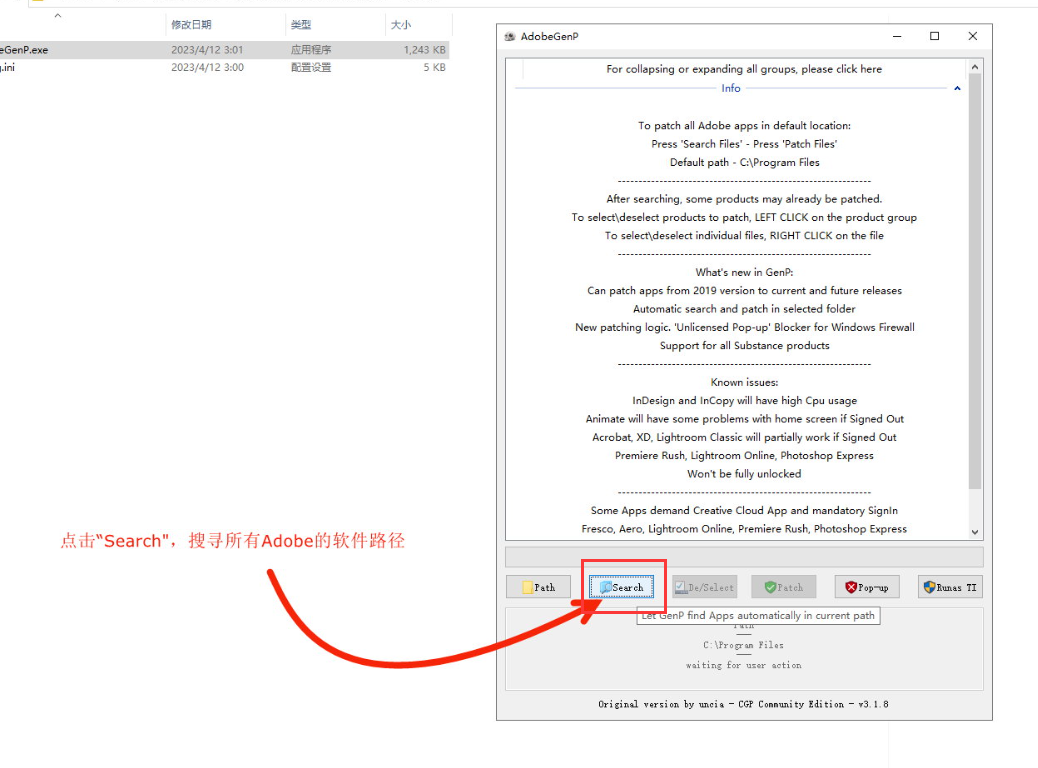
第三步:耐心等待 进度

第四步:
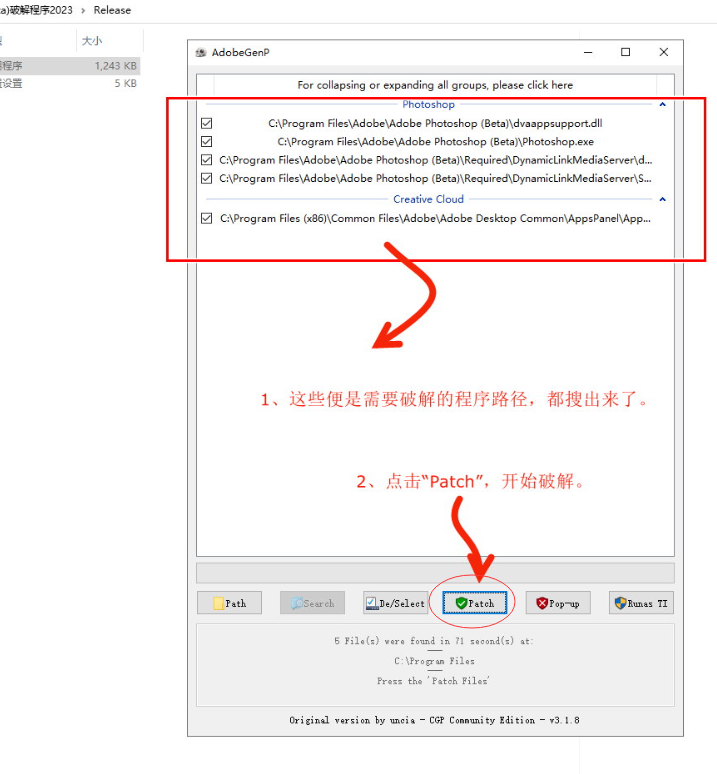
第五步:如下图

第六步:破解完成 (如遇到破解安装失败,可联系付费远程协助服务)

破解完成,下面是启动。
启动:如下图

破解后,”七天试用”的提示便会消失:如下图
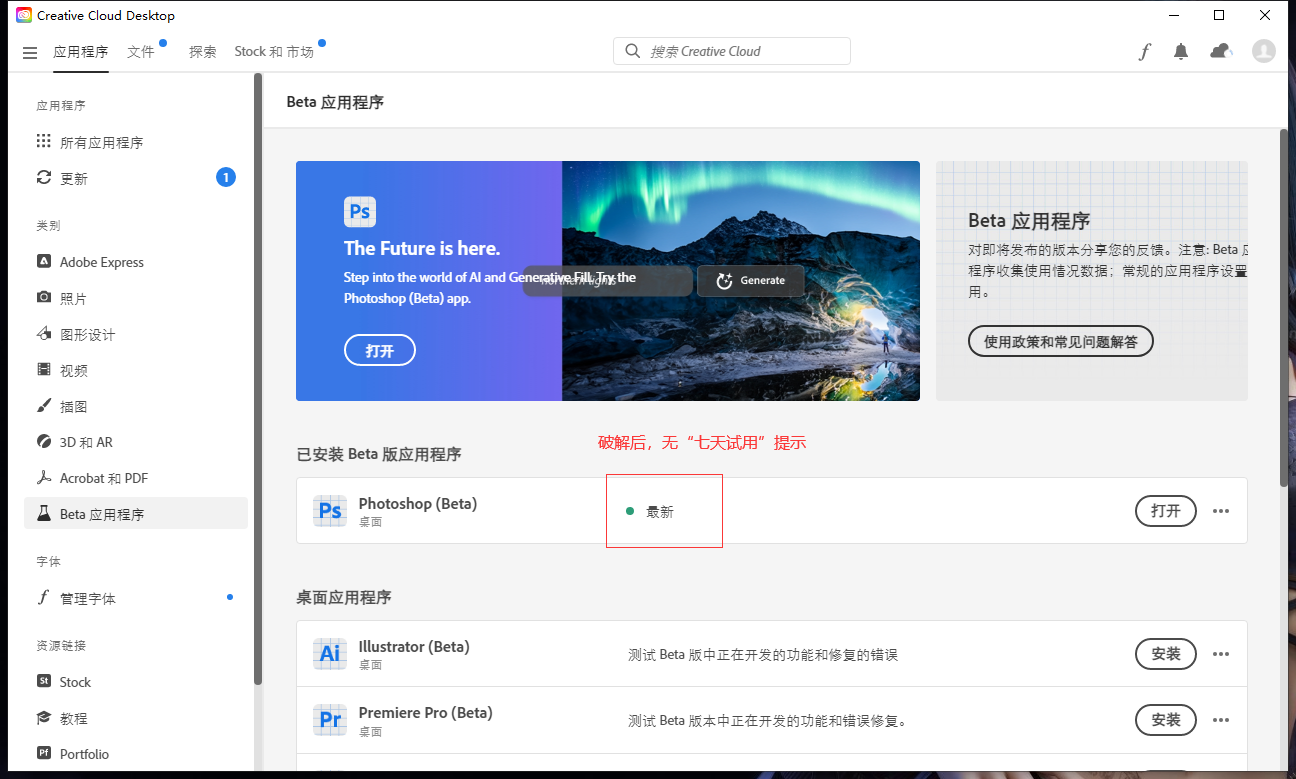
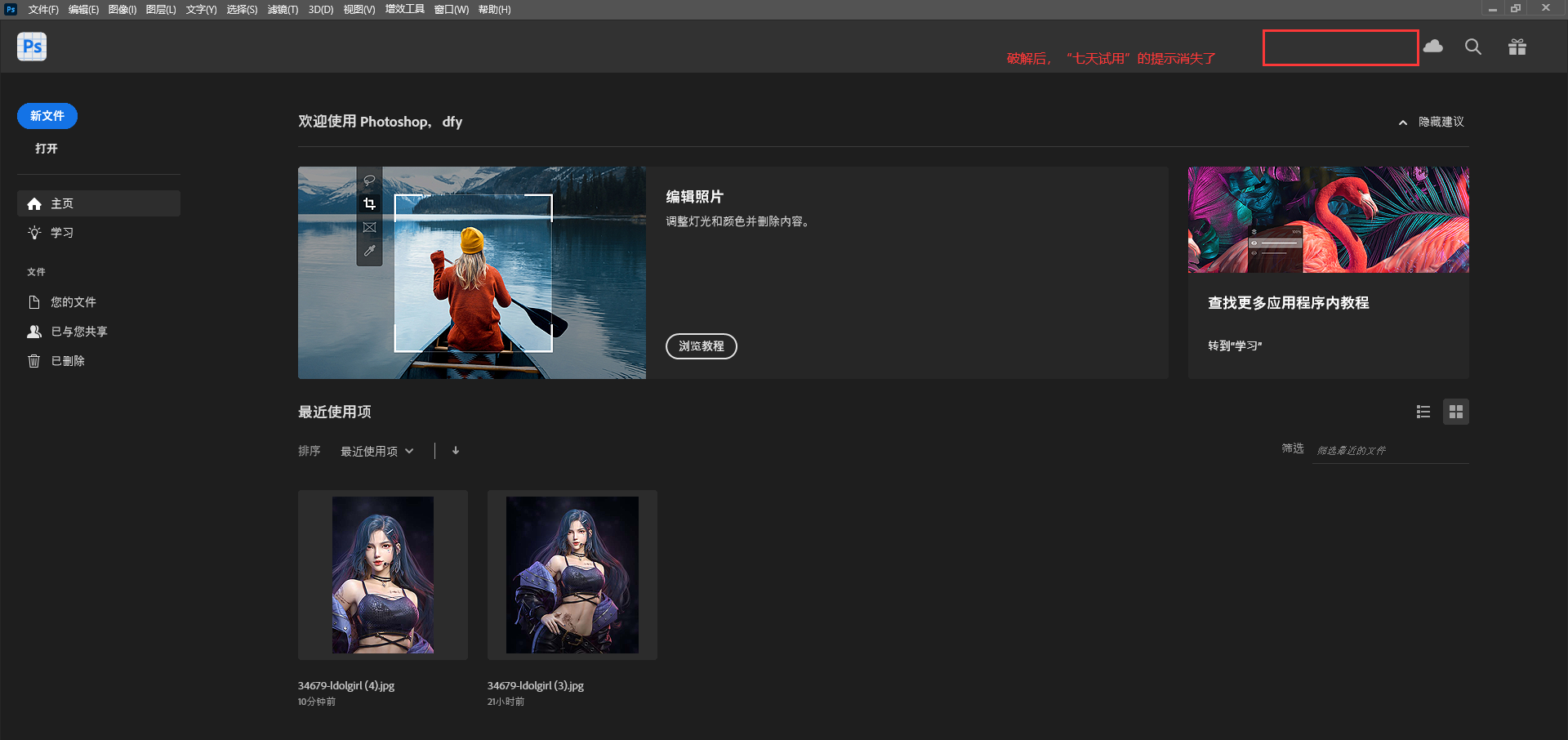
以上便是:安装试用版->破解试用版->启动AI版PS的全过程了!







 扫一扫关注我们
扫一扫关注我们